Si probaste en algún momento hacer clic en el icono de la barra de tareas habrás visto que eso no funciona en Ubuntu.
Es necesario que lo actives y para esto hay dos formas, una muy simple desde la terminal y la otra usando una aplicación para Gnome. Vayamos al grano y veamos cómo minimizar aplicaciones haciendo clic en el lanzador de Ubuntu
Habilitar minimizar aplicaciones desde terminal

gsettings set org.gnome.shell.extensions.dash-to-dock click-action 'minimize'
Ahora prueba haciendo clic sobre los programas que tienes en el dock, y verás que ahora si funciona como queríamos.
Habilitar minimizar aplicaciones con Dconf-Editor
Este método lleva un poco más de tiempo, y solo está recomendado para quienes tienen experiencia en usar Ubuntu.
Vuelve a la terminal de Ubuntu y escribe lo siguiente para instalar Dconf-Editor
sudo apt install dconf-editor
Ahora puedes iniciar el software desde el menú de aplicaciones o desde la terminal. En este último caso solo escribe: dconf-editor
La primer ventana que verás es la de advertencia ya que si empiezas a cambiar cosas en el editor de configuraciones que usaremos, podrías causar problemas en la estabilidad del sistema.
Para entrar haz clic en «Tendré cuidado»
En la ventana activa tienes que hacer clic en las siguientes opciones:
«org» ---> «gnome» ---> «shell» ---> «extensions» ---> «dash-to-dock» ---> «click-action»
Recorre esta última ventana hasta que encuentres la opción «Usar el valor predeterminado» (marcado con el círculo rojo 1 en la imagen). Si está encendido tienes que apagar esa opción para que te permita cambiar su valor.
Luego como muestra el círculo rojo 2 en la imagen, tienes que elegir la opción «’minimize’». Ahora enciende la opción del círculo rojo 1. Para finalizar tienes que hacer clic en «Aplicar» (círculo rojo 3).
Cierra la ventana del Dconf-Editor y ya tienes funcionando la posibilidad de minimizar aplicaciones haciendo clic en el lanzador de Ubuntu.
Si tienes alguna consulta que quieras hacer respecto a este tutorial, no dudes en escribirnos en la sección de comentarios.

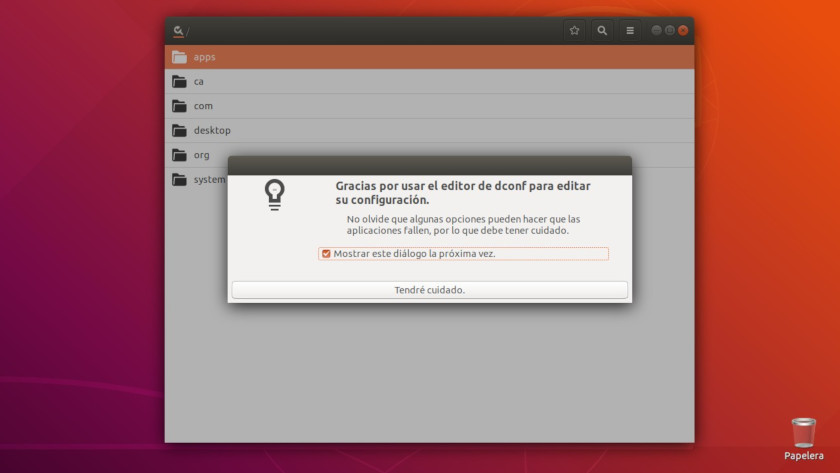
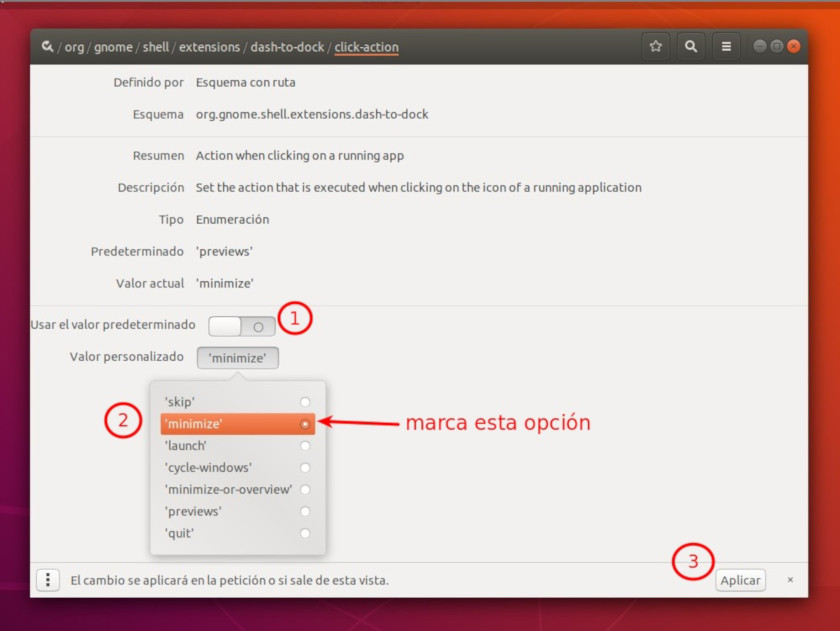





geniallll ahora si soy feliz jajaj muchas gracias!!